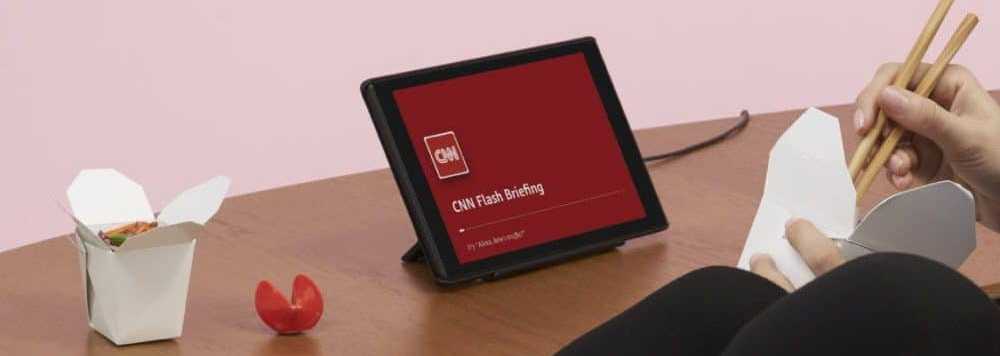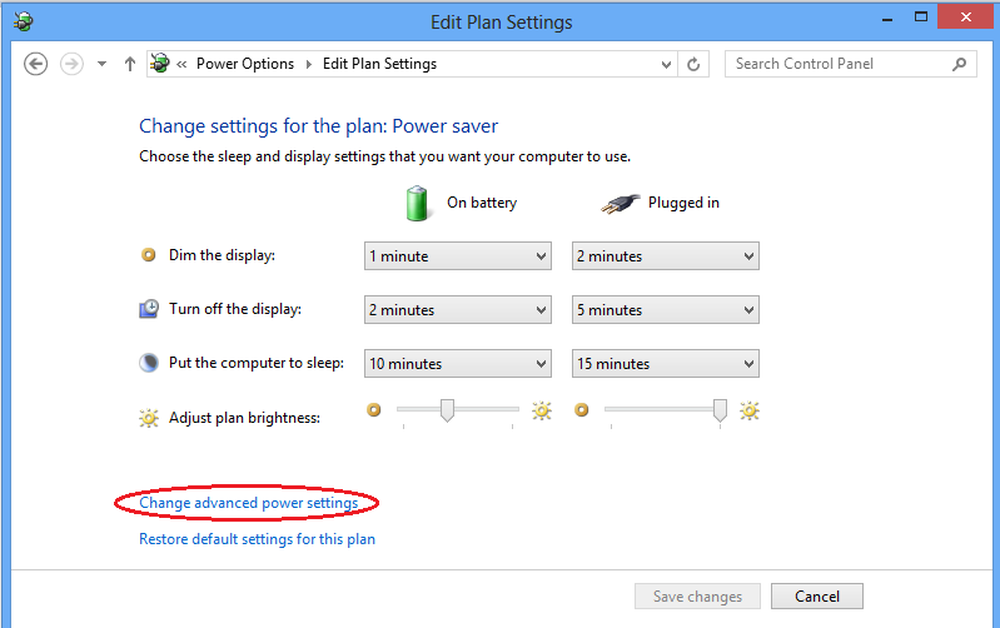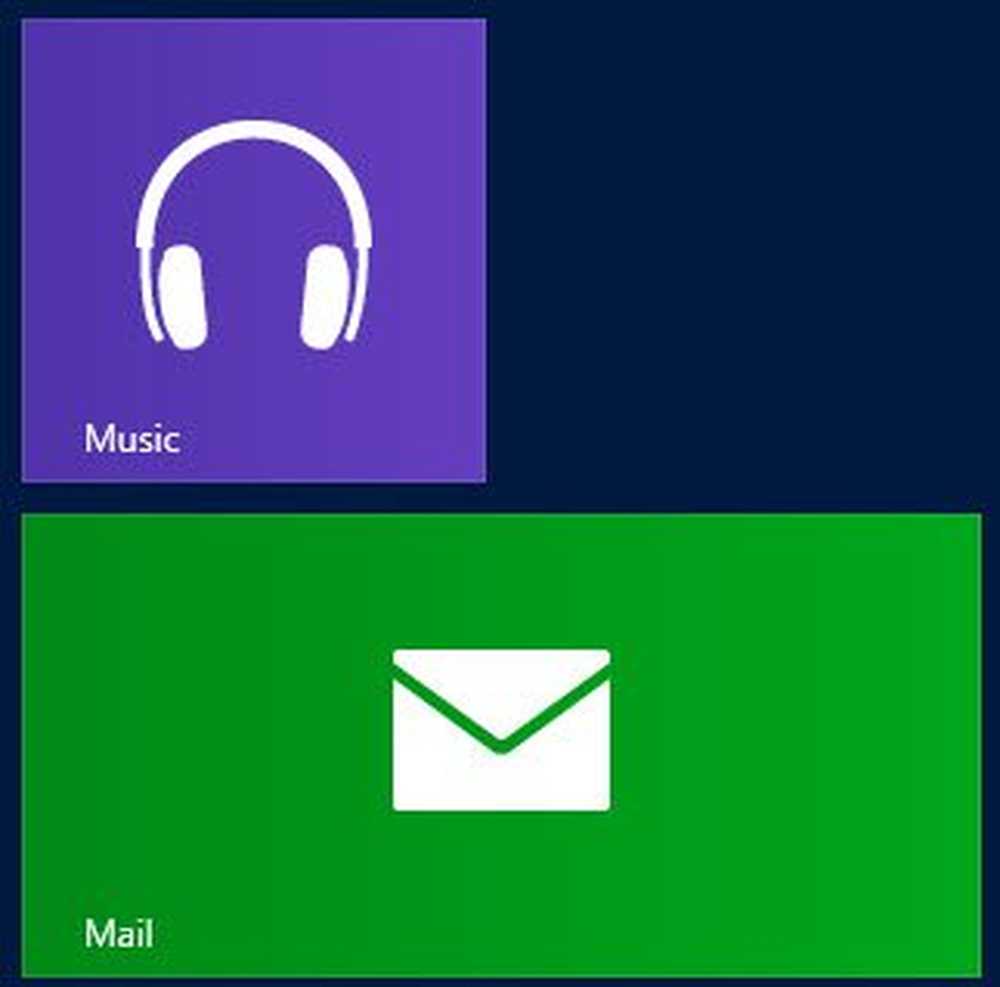Modifier les options et les paramètres de confidentialité dans Windows 8.1

Très peu d’entre nous ont peut-être pris la peine de regarder ces paramètres, mais Windows 8.1 offre-t-il des options de contrôle de la vie privée qui vous permettent de contrôler la manière dont les applications peuvent accéder à vos informations, les annonces pouvant être diffusées, etc. Laissez-nous jeter un oeil à ces paramètres, afin que vous puissiez modifier les valeurs par défaut, si vous souhaitez.
REMARQUE: Ce message vous montrera comment renforcer les paramètres de confidentialité de Windows 10.
Paramètres de confidentialité et options dans Windows 8.1

Pour modifier les options et les paramètres de confidentialité dans Windows 8.1, ouvrez Charms> Paramètres> Modifier les paramètres du PC. Sélectionnez Confidentialité sur le côté gauche pour afficher les options affichées dans l'image ci-dessus..
Une fois ici, sous la Général sous-titre, vous pourrez modifier vos paramètres de confidentialité pour les éléments suivants:
- Voulez-vous que les applications accèdent à vos données personnelles telles que nom, image, etc.?
- Les applications peuvent-elles utiliser votre identifiant publicitaire?
- Voulez-vous que le filtre SmartScreen vérifie les liens Web utilisés par le Windows Store ou les applications universelles?
- Souhaitez-vous voir des suggestions de texte en cours de frappe??
- Voulez-vous autoriser les sites Web à vous fournir un contenu pertinent localement?
Vous verrez également un lien vers le tableau de bord Microsoft Personal Data. En cliquant sur Gérer mes informations publicitaires et autres informations de personnalisation Microsoft va vous emmener là.
Tableau de bord Microsoft Personal Data
Ici, vous pourrez gérer vos centres d'intérêt, définir les annonces Microsoft que vous souhaitez voir, vous abonner ou vous désabonner des newsletters Microsoft, configurer les résultats de recherche Bing, etc. En bref, il vous permet de gérer la manière dont Microsoft peut utiliser vos informations..
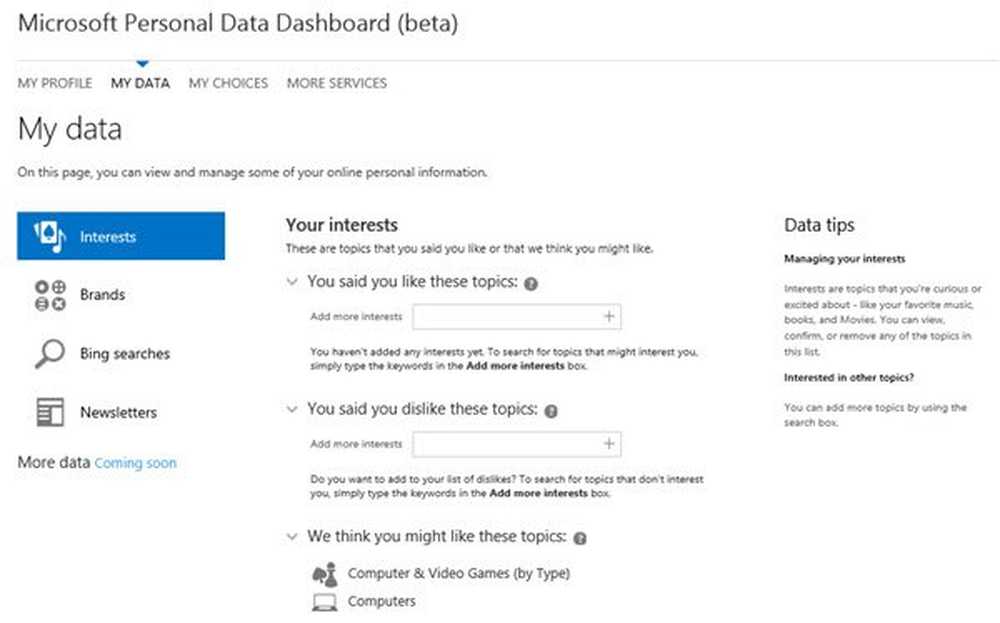
En dehors de cela, vous pourrez également voir divers autres paramètres de confidentialité et sous-titres comme Emplacement, Webcam, Microphone et Autres appareils. Vous pouvez choisir si vous souhaitez que Windows et les applications utilisent vos informations de localisation et laisser les applications utiliser votre webcam, votre microphone, etc..
J'espère que vous trouverez cette information utile.
Restez privé, restez en sécurité!
Maintenant lis: Durcir les paramètres de sécurité de Windows 8.